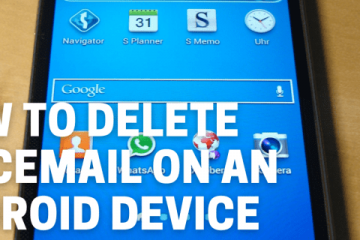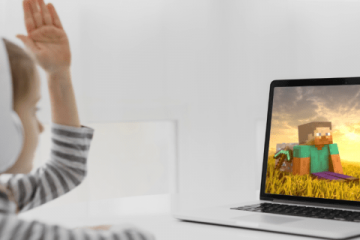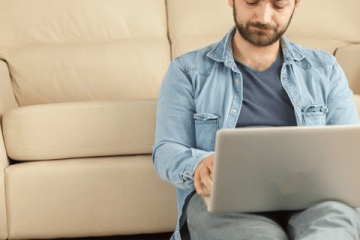IT Info
Cara Memperbaiki Nama Perangkat Lokal Yang Sudah Digunakan 82567062173 Kesalahan “Nama Perangkat Lokal Sudah Digunakan”biasanya mengganggu PC Windows dan dapat disebabkan oleh beberapa hal. Kesalahan ini sering terjadi ketika dua perangkat atau lebih memiliki nama yang sama.Jenis konflik ini biasanya bermanifestasi dalam registri atau ketika dua perangkat dengan nama duplikat ada di jaringan yang sama.Banyak orang menemukan pesan kesalahan,”Nama perangkat lokal sudah digunakan.”Untungnya, masalah ini dapat diselesaikan dengan relatif mudah. Langkah-langkah di bawah ini akan menunjukkan kepada Anda cara memperbaiki masalah. Ikuti petunjuk ini, dan kesalahan akan diperbaiki.Daftar IsiApa Artinya Jika Nama Perangkat Lokal Sudah Digunakan?Meskipun ada banyak alasan mengapa kesalahan ini dapat terjadi, penting untuk mengidentifikasi penyebab langsung untuk memecahkan masalah secara efektif.Ini dapat menghemat waktu Anda dan membantu Anda memilih metode yang tepat untuk selesaikan pekerjaan, jadi pastikan Anda memeriksa daftar penyebabnya di bawah ini:Pemetaan drive salah: Pemetaan drive jaringan yang melibatkan sistem komputer terkadang dapat menyebabkan kesalahan seperti ini dalam mengemudikan huruf.Beberapa huruf drive tidak ditetapkan: Drive tertentu mungkin tidak menggunakan huruf yang ingin digunakan atau memiliki kesalahan yang menyebabkan hal ini.Berbagi File dan Printer dinonaktifkan: Jaringan mungkin menjadi sulit dan terganggu dengan kesalahan jika opsi ini dinonaktifkan di sebagian besar firewall.Tidak ada ruang di server: Pengguna mengatakan bahwa mereka harus mematikan file ast beberapa gigabyte dari drive dasar host server untuk membantu mengatasi masalah tersebut.Ingat bahwa ini hanyalah beberapa kemungkinan penyebab pesan kesalahan ini.Bagaimana Cara Memperbaikinya Nama Perangkat Lokal Sudah Digunakan?Apakah Anda mengalami kesalahan dengan jaringan Microsoft Windows, nama perangkat lokal sudah digunakan? Jika Anda tidak tahu cara memperbaikinya, coba solusi berikut.1. Remap Drive Menggunakan Command PromptJika Anda pernah mendapatkan pesan kesalahan”Nama perangkat lokal sudah digunakan”di komputer Windows Anda, jangan khawatir. Ini adalah kesalahan umum yang dapat terjadi karena berbagai alasan.Namun, ada perbaikan sederhana yang dapat Anda gunakan untuk memetakan ulang drive menggunakan Command Prompt:Pertama, buka Command Prompt sebagai administrator.Copy dan paste perintah berikut di Command Prompt dan tekan Enter.net use */deleteKetika perintah ini menyelesaikan prosesnya, Anda perlu rekatkan perintah berikut ke Command Prompt dan tekan Enter.net use Z: \\server\share/user:username passwordDi sini, Anda perlu memastikan untuk menambahkan nama pengguna dan kata sandi yang diinginkan dan memeriksa apakah kesalahan ini telah diselesaikan untuk PC Anda atau tidak.Terkait: Cara Memperbaiki Un diharapkan Store Exception Error Di Windows 10
2. Menginisialisasi Ulang Browser KomputerMenginisialisasi ulang browser komputer Anda dapat memperbaiki kesalahan”nama perangkat lokal sudah digunakan”di Windows. Kesalahan ini dapat disebabkan oleh beberapa faktor, termasuk browser yang usang atau rusak , konflik dengan program lain, atau masalah dengan registri Windows.Menginisialisasi ulang browser Anda akan menyetel ulang ke setelan default dan semoga menyelesaikan masalah.Untuk melakukannya, Anda perlu mengikuti langkah-langkah berikut:Untuk melakukannya, buka kotak dialog “Run“Anda (Windows + R), ketik “cmd“, dan tekan Masuk.Sekarang ketik perintah berikut dan tekan Enter.net stop”Computer BrowserTunggu perintah sebelumnya untuk mengeksekusinya, dan kemudian berikan perintah restart ini untuk me-restart browser komputer ini.net mulai”Browser Komputer”Pada s. terakhir tep, restart PC Anda dan periksa apakah masalah ini hilang atau tidak. Jika Anda masih menghadapi masalah yang sama, maka Anda perlu mengikuti metode selanjutnya yang dapat diberikan di bawah ini.3. Aktifkan Berbagi File dan PrinterAktifkan Berbagi File dan Printer untuk memperbaiki kesalahan’Nama Perangkat Lokal sudah digunakan’pada PC Windows. Perbaikan sederhana ini akan memungkinkan Anda untuk berbagi file dan printer antara komputer Anda dan orang lain di jaringan Anda.Berikut cara melakukannya:Buka Panel Kontrol lalu klik opsi Sistem dan Keamanan.Temukan opsi Windows Defender Firewall pada Aplikasi yang Diizinkan kotak dialog. Ketuk Izinkan aplikasi melalui Windows Firewall untuk mengaktifkannya.Anda perlu mengklik “Ubah setelan“di jendela sembulan ini.Navigasi ke opsi File dan berbagi dan centang kotak.Setelah menyelesaikan penyiapan ini, Anda perlu me-restart PC Anda dan memeriksa apakah masalah ini hilang atau tidak.4. Hapus Kunci Mountpoints2Kami telah meng-Google semua kesalahan Windows yang tidak dapat kami perbaiki, tidak peduli berapa kali itu muncul. Kesalahan khusus saya adalah kesalahan’nama perangkat lokal sudah digunakan’. Saya mencoba beberapa solusi tetapi terus macet. Itu sampai saya menemukan satu solusi yang berhasil.Yang perlu Anda lakukan hanyalah menghapus kunci Mountpoints2 dari editor registri dan reboot sistem Anda. Langkah-langkahnya adalah sebagai berikut:Tekan tombol Windows + R untuk membuka kotak dialog Run, ketik “regedit“dan tekan enter untuk melanjutkan.Di Peninjau Suntingan Registri, bukaHKEY_CURRENT_USER\Software\Microsoft\Windows\CurrentVersion\Explorer Hapus kunci Mountpoints2 dari panel kiri, tutup Registry Editor dan restart komputer Anda, dan restart PC Anda untuk memeriksa apakah masalah ini masih ada.Terkait: Cara Memperbaiki Pembaruan Windows Kesalahan 0x80240034
Pertanyaan UmumBagaimana Cara Memulihkan Koneksi Jaringan ke Drive Bersama?Pertama, periksa k koneksi jaringan antara komputer Anda dan router. Jika lampu pada router berwarna kuning atau merah, berarti tidak ada koneksi. Periksa kabel Ethernet untuk memastikan kabel terpasang dengan benar ke komputer dan router.Jika kabel longgar, coba cabut dan sambungkan kembali. Periksa juga apakah ada perangkat lain di jaringan mengalami kesulitan menghubungkan. Jika demikian, memulai ulang router dapat membantu. Jika masalah berlanjut, hubungi ISP Anda untuk mendapatkan bantuan.Kedua, periksa untuk melihat apakah drive bersama dapat diakses dari komputer lain di jaringan. Jika tidak, kemungkinan besar masalahnya ada pada drive itu sendiri, bukan koneksi jaringan. Coba mulai ulang komputer yang menampung drive bersama.Jika tidak berhasil, coba batalkan berbagi lalu bagikan ulang drive. Terakhir, periksa izin pada drive bersama untuk memastikan Anda memiliki akses. Jika semuanya gagal, hubungi administrator drive bersama untuk mendapatkan bantuan.Apakah Saya Harus Menunggu 5 Menit Untuk Menyetel Ulang Jaringan?Tidak! Anda dapat menyetel ulang jaringan hanya dalam beberapa langkah sederhana.Putuskan sambungan semua sumber daya dari router dan modem Anda.Cabut kabel Ethernet dari komputer Anda.Tunggu selama 30 detik, lalu colokkan kembali semuanya. Setelah komputer Anda terhubung kembali ke jaringan, Anda seharusnya dapat mengakses internet tanpa masalah.Jadi, begitulah! Anda tidak perlu menunggu 5 menit untuk reset jaringan. Cukup ikuti langkah-langkah di atas, dan Anda akan kembali online.Bagaimana Cara Mendapatkan Daftar Drive Jaringan? Perintah net use adalah alat yang sangat berguna untuk mengelola drive jaringan di Windows. Ini memungkinkan Anda untuk membuat daftar semua drive yang dipetakan dan jalur UNC-nya, yang dapat sangat membantu jika Anda perlu menemukan jalur untuk drive tertentu.Untuk menggunakan perintah net use, ikuti langkah-langkah berikut: Buka Command Prompt dengan mengklik menu Start dan pilih Run. Di jendela Run, ketik cmd.exe. Ketika jendela Command Prompt terbuka, ketik perintah berikut: net useIni akan menampilkan semua drive yang dipetakan dan jalur UNC mereka. Jika Anda perlu menemukan jalur UNC untuk drive tertentu, cukup cari di daftar. Perintah net use adalah alat yang sangat berguna untuk disimpan di gudang senjata Anda saat bekerja dengan drive jaringan di Windows.Mengapa Drive yang Dipetakan Tidak Terhubung Kembali? Penyebab paling sering hal ini terjadi adalah pengguna tidak memiliki izin untuk mengakses drive bersama. Kemungkinan lain adalah bahwa jaringan berbagi telah dipindahkan atau diganti namanya. Jika drive dipetakan menggunakan alamat IP, drive tidak akan berfungsi lagi jika alamat IP server diubah.Jika komputer tidak terhubung ke jaringan saat dinyalakan, maka drive yang dipetakan tidak akan dapat diakses hingga komputer terhubung ke jaringan.Ada beberapa solusi untuk masalah ini.Pertama, pastikan Anda memiliki izin untuk mengakses jaringan yang dibagikan. Kedua, coba sambungkan kembali ke jaringan bagikan menggunakan nama atau lokasi barunya. Ketiga, coba memetakan ulang drive menggunakan alamat IP server yang baru. Terakhir, jika semuanya gagal, Anda selalu dapat terhubung ke jaringan berbagi secara manual setiap kali Anda menyalakan komputer. Bagaimana Cara Menemukan Drive yang Dipetakan?Pertama, periksa apakah drive yang dipetakan masih terdaftar di My Computer atau File Explorer. Jika ya, coba klik dua kali untuk melihat apakah itu akan terbuka. Jika tidak, klik kanan pada drive yang dipetakan dan pilih “Putuskan sambungan.”Kemudian coba pemetaan ulang drive dengan membuka Mulai > Jalankan dan ketik huruf drive diikuti dengan a titik dua (:). Jika tidak berhasil, coba mulai ulang komputer Anda. Terkadang drive yang dipetakan menghilang setelah dimulai ulang, tetapi drive tersebut akan muncul kembali setelah Anda masuk.Mungkin telah terputus dari server jika Anda masih tidak dapat menemukan drive yang dipetakan. Anda harus menghubungi administrator jaringan untuk mendapatkan bantuan jika hal ini terjadi. Mereka akan dapat memberi tahu Anda di mana lokasi drive yang dipetakan dan cara menyambungkannya kembali.Bagaimana Cara Menghapus Drive Jaringan yang Dipetakan?Drive jaringan yang dipetakan adalah koneksi ke lokasi jaringan yang dapat Anda akses seperti folder lainnya di komputer Anda. Jika Anda tidak lagi memerlukan akses ke drive jaringan yang dipetakan, Anda dapat menghapusnya dengan memutuskan sambungannya dari lokasi jaringan.Ikuti langkah-langkah berikut:Buka File Explorer dan klik PC ini di bilah sisi. Temukan drive jaringan yang dipetakan yang ingin Anda hapus dari daftar drive dan klik kanan padanya. Pilih Putuskan sambungan dari menu. Konfirmasikan bahwa Anda ingin hapus drive jaringan yang dipetakan dengan mengeklik Ya.Setelah Anda menghapus drive jaringan yang dipetakan, drive tersebut tidak akan muncul lagi di File Explorer. Jika Anda perlu mengaksesnya lagi, Anda cukup memetakan ulang drive dengan mengikuti langkah yang sama di atas dan memilih Hubungkan, bukan Putus.Bagaimana Cara Menghapus Semua Koneksi Jaringan? Berikut panduan singkat tentang cara menghapus semua koneksi jaringan di Windows:Pertama, buka Network and Sharing Center dengan mengklik tombol Start dan memilih Control Panel.Selanjutnya, klik “Ubah pengaturan adaptor.“Sekarang, klik kanan pada setiap koneksi jaringan yang aktif dan pilih “Nonaktifkan.”Terakhir, mulai ulang komputer Anda, dan semua koneksi jaringan harus dihapus.Ingat bahwa proses ini juga akan menonaktifkan semua adaptor jaringan nirkabel yang terpasang, jadi Anda harus mengaktifkannya kembali setelah memulai ulang komputer. Menghapus semua koneksi jaringan menjadi mudah setelah Anda mengetahui caranya.CkesimpulanKami telah mempelajari cara mengubah perangkat Anda nama dan diberikan beberapa tips pemecahan masalah jika terjadi kesalahan. Mudah-mudahan, Anda sekarang merasa cukup percaya diri untuk membuat perubahan sendiri (atau dengan sedikit bantuan dari kami).Jika Anda merasa artikel ini bermanfaat, silakan Sebarkan Berita dengan membagikannya kepada teman-teman Anda di media sosial media.Terima kasih telah membaca!
Windows,Nama Perangkat Lokal Sudah Digunakan